电脑选框图标颜色如何更换?有哪些方法可以自定义图标颜色?
94
2024-08-10
在购买或升级电脑时,了解电脑的配置信息是十分重要的。然而,许多人对于如何准确地查看电脑的配置信息感到困惑。本文将详细介绍几种常见的方法来查看电脑的型号和配置信息,帮助读者快速了解自己电脑的具体配置。
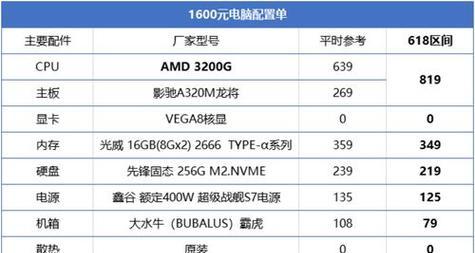
一、查看操作系统信息
通过查看操作系统信息,可以获取到一些基本的电脑配置信息。在Windows系统中,点击“开始”菜单,右键点击“此电脑”或“我的电脑”,选择“属性”,即可查看操作系统的基本信息。
二、查看设备管理器
设备管理器是Windows系统中一个非常实用的工具,可以查看电脑中各个硬件设备的具体配置信息。在Windows系统中,可以通过按下Win+X键,选择“设备管理器”来打开该工具。
三、使用CPU-Z软件
CPU-Z是一款非常实用的免费软件,可以提供详细的电脑硬件信息。下载并安装CPU-Z后,打开软件,即可显示电脑的型号、处理器信息、内存信息、主板信息等。
四、查看BIOS信息
BIOS是电脑的基本输入输出系统,其中包含了一些重要的硬件配置信息。通过进入BIOS界面,可以查看到电脑的型号、处理器信息、内存信息等。进入BIOS的方法因电脑品牌而异,通常在开机过程中按下F2、Delete或者ESC键即可进入。
五、使用系统信息工具
Windows系统提供了一个系统信息工具,可以快速查看电脑的型号和配置信息。在Windows系统中,按下Win+R键,输入“msinfo32”,即可打开系统信息工具。
六、通过显示器菜单查看
某些显示器厂商提供了一些快捷键或菜单来显示显示器的具体信息。通过按下这些快捷键或选择菜单中的相关选项,可以查看到显示器的型号和配置信息。
七、查看主板上的标签
在电脑主板上通常会贴有一个标签,上面标明了主板的型号和制造商信息。通过打开电脑机箱,可以查看到主板上的这个标签,从而了解主板的具体配置。
八、查看显卡信息
显卡是电脑中一个重要的硬件设备,其型号和配置信息对于游戏和图形处理有重要影响。在Windows系统中,可以通过按下Win+R键,输入“dxdiag”,选择显示选项卡,即可查看到显卡的型号和配置信息。
九、使用硬件检测软件
除了CPU-Z之外,还有一些其他的硬件检测软件可以帮助我们查看电脑的配置信息,如AIDA64、Speccy等。安装并打开这些软件,即可获得电脑的详细配置信息。
十、查看硬盘信息
硬盘是存储电脑数据的重要设备,了解硬盘的型号和容量等信息对于数据管理和升级都很有帮助。在Windows系统中,可以通过右键点击“此电脑”或“我的电脑”,选择“管理”,再选择“磁盘管理”,即可查看到硬盘的详细信息。
十一、查看内存信息
内存是电脑中临时存储数据的关键部件,了解内存的容量和类型对于系统运行和软件使用都非常重要。在Windows系统中,可以通过按下Ctrl+Shift+Esc键,选择“性能”选项卡,即可查看到内存的详细信息。
十二、查看网卡信息
网卡是连接互联网的关键设备,了解网卡的型号和速度等信息对于网络连接和传输速度有重要影响。在Windows系统中,可以通过打开“设备管理器”,展开“网络适配器”选项,即可查看到网卡的详细信息。
十三、查看声卡信息
声卡是电脑中控制音频输入输出的重要设备,了解声卡的型号和驱动信息对于音频处理和设备兼容性很重要。在Windows系统中,可以通过打开“设备管理器”,展开“声音、视频和游戏控制器”选项,即可查看到声卡的详细信息。
十四、查看电源信息
电源是电脑供电的关键设备,了解电源的功率和规格对于电脑的稳定运行和硬件升级都很重要。在电源上通常会有一个标签,上面标明了电源的功率和制造商信息。
十五、
通过以上几种方法,我们可以轻松地了解自己电脑的型号和配置信息。这些信息对于电脑维护、升级和故障排除都非常有帮助。希望本文所提供的方法能够为读者解决查看电脑配置的问题,使其更好地了解自己的电脑。
在购买电脑时,了解电脑的配置型号是非常重要的。然而,对于大多数普通用户来说,查找电脑的配置型号可能会感到有些困惑。本文将介绍一些简单的方法和技巧,帮助大家快速找到电脑的配置型号。
通过系统信息查找电脑型号
在Windows操作系统中,可以通过打开“系统信息”来查看电脑的型号。只需点击“开始菜单”,在搜索栏中输入“系统信息”,然后打开该应用程序即可。在“系统摘要”中,可以找到包括计算机型号在内的详细信息。
通过BIOS查找电脑型号
BIOS是电脑的基本输入输出系统,其中存储了很多关于硬件的信息,包括电脑的型号。启动电脑时,按下Del、F2、F10等键进入BIOS设置界面,可以在主页或信息页中找到电脑的型号。
通过设备管理器查找电脑型号
设备管理器是Windows系统中的一个实用工具,可以管理和查看电脑中安装的硬件设备。在设备管理器中,展开“计算机”或“系统设备”选项,可以找到电脑的型号信息。
通过外壳标签查找电脑型号
很多电脑的外壳上都会有标签,标注着电脑的型号信息。可以仔细观察电脑的外壳,在标签上寻找相关的型号信息。
通过厂商官网查找电脑型号
如果以上方法都无法找到电脑的型号,可以尝试访问电脑品牌厂商的官方网站。在官网上,通常会提品支持或驱动下载页面,通过输入电脑的序列号或其他相关信息,可以找到具体的产品型号。
通过购买发票查找电脑型号
如果你是通过正规渠道购买电脑的,那么在购买发票或收据上通常会详细列出电脑的型号和配置信息。可以找到购买发票或收据,从中获取准确的电脑型号。
通过命令行查找电脑型号
在Windows系统中,可以通过命令行工具查找电脑的型号。打开命令提示符窗口,输入命令“wmiccsproductgetname”,然后按下回车键,即可查看电脑的型号信息。
通过系统工具查找电脑型号
除了上述方法外,还有一些第三方软件可以帮助查找电脑的型号。比如,CPU-Z是一款专门用于查看计算机硬件信息的工具,它可以显示电脑的型号、处理器、内存等详细信息。
通过硬件手册查找电脑型号
某些品牌的电脑会附带硬件手册或用户指南,其中包含了电脑的详细配置信息。可以在包装盒或电脑配件中找到这些手册,并参考其中的信息来确定电脑的型号。
通过在线论坛查找电脑型号
如果以上方法都无法找到电脑的型号,可以尝试在相关的在线论坛上提问。很多热心网友和专家会提供帮助,告诉你如何找到电脑的型号或者提供其他解决方案。
通过品牌售后服务查找电脑型号
如果你购买的是知名品牌的电脑,可以咨询品牌的售后服务。提供电脑的相关信息,售后服务人员可以帮助你准确找到电脑的型号。
通过软件工具查找电脑型号
除了硬件工具,还有一些软件工具也可以帮助查找电脑的型号。AIDA64、Speccy等工具可以扫描电脑硬件并提供详细的配置信息,包括电脑的型号。
通过设备标识码查找电脑型号
在Windows操作系统中,每个设备都有一个唯一的设备标识码。可以通过设备管理器中的设备属性来找到设备标识码,然后在互联网上搜索该标识码,以获取电脑的型号信息。
通过在线购物平台查找电脑型号
如果你记得自己是通过在线购物平台购买电脑的,可以登录该平台的账户,在订单记录或购买历史中查找相关的电脑信息,包括型号和配置。
了解电脑的配置型号对于维修、升级或购买配件都非常重要。无论是通过系统信息、BIOS、设备管理器,还是通过厂商官网、购买发票等方式,都可以帮助我们快速准确地找到电脑的型号。希望本文提供的方法和技巧能够帮助大家在需要时轻松找到电脑的配置型号。
版权声明:本文内容由互联网用户自发贡献,该文观点仅代表作者本人。本站仅提供信息存储空间服务,不拥有所有权,不承担相关法律责任。如发现本站有涉嫌抄袭侵权/违法违规的内容, 请发送邮件至 3561739510@qq.com 举报,一经查实,本站将立刻删除。